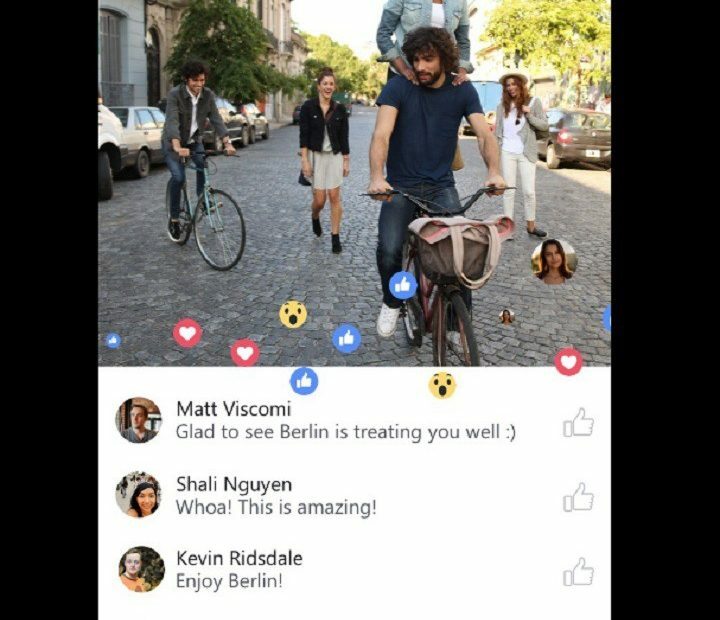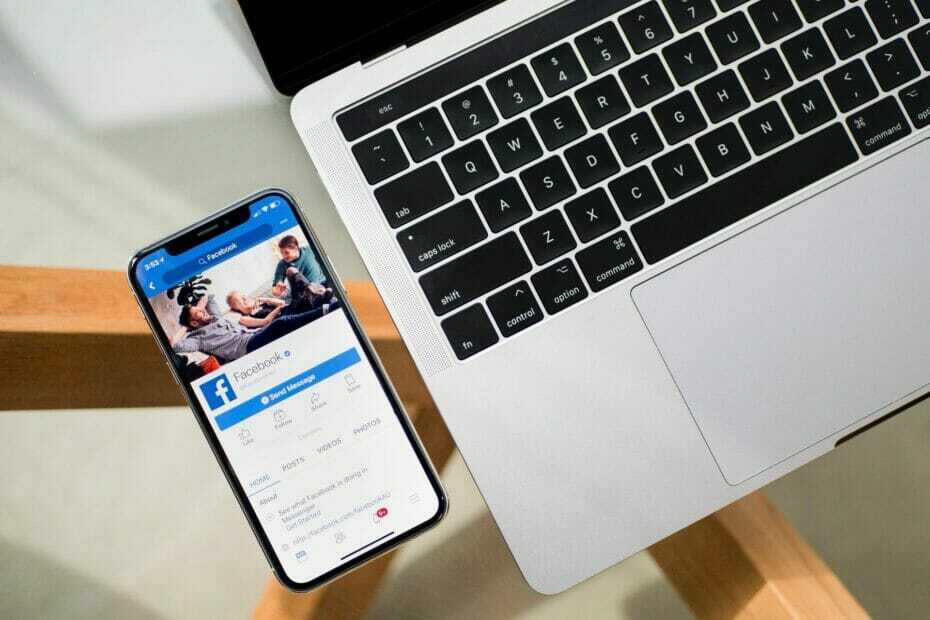Tarafından Teknik Yazar
Facebook Messenger'da Bireysel Sohbet Pencereleri Nasıl Özelleştirilir: - itiraf etmeliyim ki Facebook haberci bir patlama ile geri döndü. gibi birçok yeni süper harika özellik var gizli oyunlar, yeni sürümünde bireysel sohbet penceresi özelleştirme vb. Facebook haberci. Sayfanızdaki bireysel sohbet pencerelerini nasıl özelleştireceğiniz hakkında her şeyi öğrenmek için makaleye dalın. Facebook haberci.
Not: Lütfen en son sürüme sahip olduğunuzdan emin olun. Facebook haberci cihazınızda yüklü.
AŞAMA 1
- Özelleştirmek istediğiniz arkadaşınızın sohbet penceresini açın. Facebook haberci. Tıkla Bilgi pencerenin sağ üst köşesinde bulunan simge.

ADIM 2
- Burada ayrıntıları düzenleyeceksiniz. Seçili konuşmayı sessize almak için Bildirimler seçenek.

AŞAMA 3
- Konuşmanın sessize alınmasını istediğiniz zaman dilimini seçin. vur Tamam mı düğmesine basın.

4. ADIM
- Şimdi, seçilen konuşmanın rengini varsayılan uygulama renginden başka bir renkle değiştirmek isterseniz, üzerine tıklayın. Renk seçenek.

ADIM 5
- Sadece üzerine tıklayarak sohbetinize uygulamak istediğiniz rengi seçin.

6. ADIM
- Artık seçilen konuşmanın tek başına seçilen renge değiştirildiğini görebilirsiniz.

ADIM 7
- Arkadaşınızla yetkilisi ile sohbet etmekten hoşlanmıyorsanız Facebook ad, bu sohbet sohbeti için onlar için bir takma ad belirleyebilirsiniz. Kendiniz için bir takma ad bile belirleyebilirsiniz. Bunun için, seçin takma adlar seçenek.

ADIM 8
- Tıkla Takma ad ayarla seçenek.

ADIM 9
- Seçtiğiniz bir takma ad verin ve üzerine tıklayın. AYARLAMAK buton.
![9 takım]](/f/08b15773a477ff5645d773b0081b43cd.png)
ADIM 10
- Şimdi kontrol ederseniz, arkadaşınızın resmi olduğunu görebilirsiniz. Facebook adı, belirlediğiniz takma adla değiştirilir. Arkadaşınız tarafından da görülecektir.

11. ADIM
- gibi başka seçenekler de var emoji (Seçilen sohbet konuşması için bir emoji ayarlayabileceğinizi kullanarak), Sesli arama seçenek, Görüntülü arama seçenek vb. görüntüleyebilirsiniz Facebook simgesine tıklayarak bir tarayıcıda arkadaşınızın profilini Profili Görüntüle seçenek.

Yeni özelleştirme ipuçlarını bugün bizzat deneyin. Umarım makaleyi faydalı bulmuşsunuzdur. Herhangi bir şüpheniz olması durumunda lütfen yorum bırakın. Daha fazla püf noktası, ipucu ve tüyo için bizi izlemeye devam edin.